Hvordan sette opp skjult markør når du legger inn data på Windows 10/11

Er du irritert over situasjonen der musepekeren dukker opp i tekstfeltet mens du skriver?

Windows 11- og 10-datamaskiner leveres med innebygde feilsøkings- og reparasjonsverktøy for å fikse de vanligste systemproblemene. Verktøyet Deployment Imaging Servicing Management (DISM) er et avansert systemreparasjonsverktøy som kan finne og fikse kritiske Windows-feil på PC-er.
DISM er et kommandolinjeverktøy. Du kan bruke den med forhåndsdefinerte kommandoer for å utføre reparasjoner, avinstallere og installere valgfrie funksjoner på nytt og mange andre oppgaver. Noen ganger gir imidlertid verktøyet meldingen "DISM-feil 87: parameteren er feil" når du prøver å utføre en kommando.
Her er hva som forårsaker DISM-feil 87 og hvordan du kan fikse det på Windows.
Hva forårsaker DISM-feil 87?
Feil kan oppstå på grunn av en rekke årsaker. Ofte blir DISM 87-feilen etterfulgt av en feilmelding. Du kan se følgende feilmelding med DISM-feil 87:
Her er noen vanlige årsaker til feilen:
Heldigvis kan du raskt fikse feilen ved å gå gjennom DISM-kommandoen for feil formatering og kommandoproblemer. Slik gjør du det.
Hvordan fikse DISM 87-feil på Windows 10/11
1. Kjør kommandoen i ledeteksten med administratorrettigheter
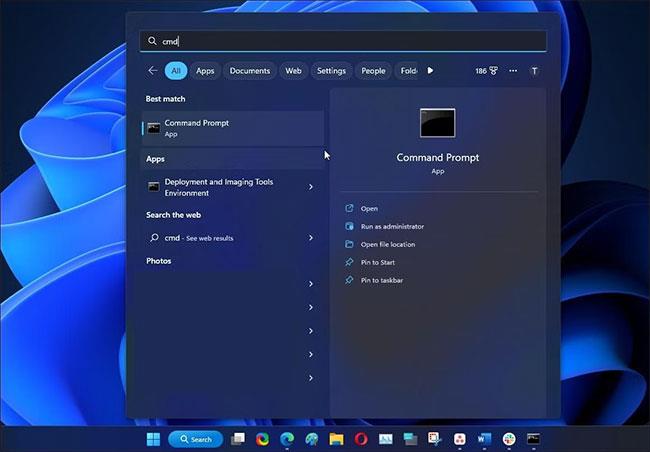
Kjør ledetekst med administratorrettigheter
DISM-kommandolinjeverktøyet krever at du kjører kommandoen med fulle administratorrettigheter. Følg disse trinnene for å åpne kommandoprompt med administratorrettigheter og utfør deretter kommandoen.
1. Trykk på Win- tasten og skriv cmd.
2. Høyreklikk deretter på CMD og velg Kjør som administrator .
3. Prøv nå å utføre DISM-kommandoen for å se om feilen er løst.
2. Se etter feil kommandoformat
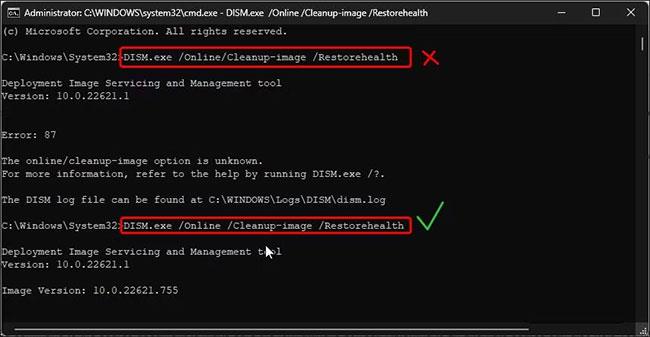
Bekreft DISM Windows-kommandoformat
Bruk av feil kommandoformatering er en vanlig årsak til DISM-feil 87. Hvis du kopierte kommandoen fra et dokument, må du kontrollere at avstanden mellom kommandoene er riktig.
For eksempel, hvis du ønsker å kjøre kommandoen DISM Cleanup-Image, vil det se slik ut - DISM.exe /Online /Cleanup-image /Restorehealth - Merk at hver innledende skråstrek krever et mellomrom.
Feil format:
DISM.exe /Online/Cleanup-image /RestorehealthRiktig format:
DISM.exe /Online /Cleanup-image /RestorehealthSammenlign den angitte kommandoen med kildedokumentet for å sikre riktig formatering. Å konsultere en alternativ kilde kan også hjelpe deg med å feilsøke eventuelle problemer med kommandoer og formatering.
3. Se etter Windows-oppdateringer
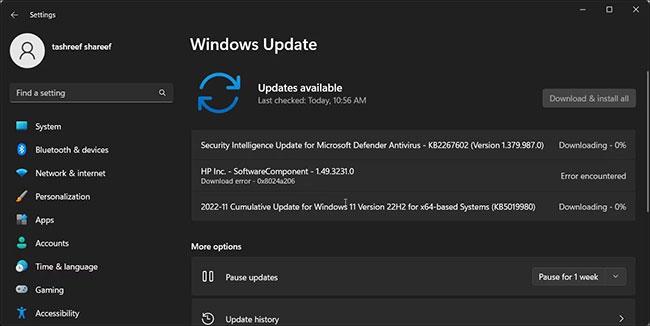
Se etter Windows-oppdateringer
Sjekk om det er noen ventende oppdateringer for PC-en din. Windows-oppdateringer hjelper ofte med å forbedre ytelsen og fikse feil. Sjekk om det er en viktig oppdatering tilgjengelig og installer den for å se om det løser feilen.
4. Utfør en Windows-reparasjonsinstallasjon
Reparasjonsinstallasjon kan hjelpe deg å installere Windows-operativsystemet på nytt uten å fjerne apper og data fra PC-en. Dette fungerer som en Windows-oppgradering som lar deg installere en ny versjon av operativsystemet på nytt uten å slette eksisterende filer og applikasjoner.
Hvis oppgraderingen ikke fungerer, kan du prøve å gjenopprette Windows- datamaskinen til fabrikkinnstillingene . Med tilbakestillingsalternativet kan du velge å beholde dataene dine og installere operativsystemet på nytt. Dette vil imidlertid fjerne alle tredjepartsapper i prosessen.
Vanligvis er DISM-feil 87 et tilfelle av en kommando som er formatert feil. Sørg for å bekrefte kommandoen - feil mellomrom når du utfører kommandoen vil forårsake feil. Kjør i tillegg DISM-kommandoen i ledeteksten med administratorrettigheter for å fikse eventuelle tillatelsesproblemer.
Er du irritert over situasjonen der musepekeren dukker opp i tekstfeltet mens du skriver?
Mens Discord går jevnt mesteparten av tiden, kan du av og til støte på et problem som gir deg hodepine når du prøver å finne ut hvordan du kan løse det.
Hvis du ikke bruker Forteller eller ønsker å bruke en annen app, kan du enkelt slå den av eller deaktivere den.
Windows kommer med et mørkt tema som forbedrer den generelle estetikken til systemet. Dette alternativet er imidlertid begrenset og påvirker kanskje ikke enkelte applikasjoner.
Mens du venter på at Microsoft offisielt skal bringe Copilot til Windows 10, kan du oppleve denne AI chatbot-tjenesten tidlig ved å bruke tredjepartsverktøy som ViveTool.
Live Captions hjelper alle, inkludert de som er døve eller tunghørte, bedre å forstå lyd ved å se bildetekster av det som blir sagt.
Denne veiledningen viser deg hvordan du tilbakestiller Windows Update-komponenter og -policyer til standard i Windows 11.
Din Windows 11 rapporterer en feil med å ikke motta nok RAM, mangler RAM mens enhetens RAM fortsatt er tilgjengelig. Denne artikkelen vil hjelpe deg å håndtere denne situasjonen raskt.
Mange brukere har problemer med å installere videoredigeringsverktøyet Clipchamp via Microsoft Store. Hvis du har det samme problemet og vil installere og prøve dette gratis videoredigeringsverktøyet, ikke bekymre deg!
Windows spotlight er en funksjon som bidrar til å forbedre estetikken til Windows.
Gigabyte blir den neste produsenten av datamaskinkomponenter som kunngjør en liste over hovedkortmodeller som støtter kompatibilitet og sømløs oppgradering til Windows 11.
Et vanlig problem blant disse er at etter å ha aktivert Hyper-V på Windows 11, er det ikke mulig å starte opp til låseskjermen.
Drivere for maskinvareenheter på datamaskinen brukes for at maskinvaren skal kommunisere med operativsystemet.
Lokal sikkerhetspolicy er en kraftig funksjon på Windows som lar deg kontrollere sikkerheten til datamaskiner på et lokalt nettverk.
Paint Cocreator er en funksjon innebygd i Microsoft Paint-applikasjonen. Den kan lage flere versjoner av bilder ved hjelp av DALL-E, et bilde-AI-system basert på tekstinndataene du gir.
Enten du vil øve på en tale, mestre et fremmedspråk eller lage en podcast, er det en enkel prosess å spille inn lyd på en Windows 11-PC.
Batterisparing er en av de nyttige innebygde funksjonene i Windows 11.
I noen situasjoner må du starte Windows 11-PC-en på nytt for å fikse problemer, installere oppdateringer, fullføre installasjonsprosessen eller utføre noen andre nødvendige oppgaver.
Å lage en egendefinert strømplan er kanskje ikke uvanlig for deg hvis du har brukt Windows i mange år. Men visste du at du kan importere og eksportere strømplaner i Windows?
Gjennom en sikkerhetsfunksjon kalt Dynamic Lock kan du enkelt stille inn PC-en til å låse seg automatisk når du forlater arbeidsstedet, uten å måtte slå av systemet helt.
Kioskmodus på Windows 10 er en modus for kun å bruke 1 applikasjon eller tilgang til kun 1 nettside med gjestebrukere.
Denne veiledningen viser deg hvordan du endrer eller gjenoppretter standardplasseringen til kamerarull-mappen i Windows 10.
Redigering av vertsfilen kan føre til at du ikke får tilgang til Internett hvis filen ikke er riktig endret. Følgende artikkel vil guide deg til å redigere vertsfilen i Windows 10.
Å redusere størrelsen og kapasiteten til bilder vil gjøre det enklere for deg å dele eller sende dem til hvem som helst. Spesielt på Windows 10 kan du endre størrelse på bilder med noen få enkle trinn.
Hvis du ikke trenger å vise nylig besøkte elementer og steder av sikkerhets- eller personvernhensyn, kan du enkelt slå det av.
Microsoft har nettopp sluppet Windows 10 Anniversary Update med mange forbedringer og nye funksjoner. I denne nye oppdateringen vil du se mange endringer. Fra støtte for Windows Ink-pennen til støtte for Microsoft Edge-nettleserutvidelser, Start-menyen og Cortana har også blitt betydelig forbedret.
Ett sted for å kontrollere mange operasjoner rett på systemstatusfeltet.
På Windows 10 kan du laste ned og installere gruppepolicymaler for å administrere Microsoft Edge-innstillinger, og denne veiledningen viser deg prosessen.
Dark Mode er et mørk bakgrunnsgrensesnitt på Windows 10, som hjelper datamaskinen med å spare batteristrøm og redusere innvirkningen på brukerens øyne.
Oppgavelinjen har begrenset plass, og hvis du regelmessig jobber med flere apper, kan du raskt gå tom for plass til å feste flere av favorittappene dine.




























